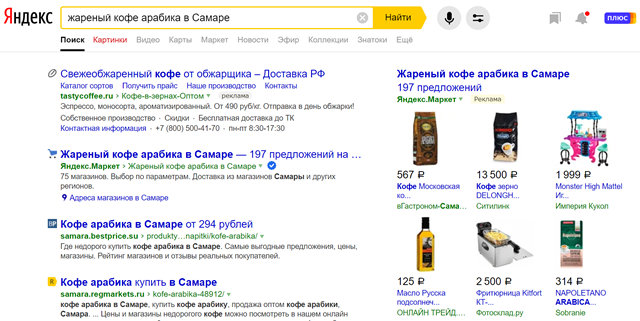Содержание
- 1 Эффективные советы по поиску информации в Интернете
- 2 Будьте конкретнее
- 3 Используйте кавычки, чтобы найти конкретную фразу
- 4 Поиск на любом сайте
- 5 Найти слова в веб-адресе
- 6 Поиск в заголовках веб-страниц
- 7 Просмотр кэшированной версии сайта
- 8 Какие страницы ссылаются на определенный сайт
- 9 Поиск конкретных слов на веб-странице
- 10 Ограничение поиска по доменам верхнего уровня
- 11 Используйте Basic Math, чтобы сузить результаты поиска
- 12 Найти конкретные форматы файлов
- 13 Расширение запроса с помощью подстановочных знаков
- 14 Попробуйте несколько поисковых систем
Главная → Интернет-уроки-советы → Эффективные советы по поиску информации в Интернете
Эффективные советы по поиску информации в Интернете
Думаю, что меня не закидают помидорами, прочитав название статьи. Согласитесь, что без информации мы сейчас и дня прожить не можем. Только для того, чтобы информацией обладать, ее нужно сначала найти. Разве существуют правила поиска информации в Интернете? — спросите вы.
Предлагаю вспомнить себя новичком в Интернете или оглянуться на своих знакомых, которых у каждого из нас найдется предостаточно. Тех, кто использует Интернет в очень ограниченном количестве. А происходит это зачастую только из-за того, что человек не знает, как правильно составлять поисковые запросы, чтобы найти нужную ему информацию. В результате — сидение на одних и тех же сайтах и ресурсах, не понимая, что под ногами , то есть под руками есть огромный и неизведанный мир.
Как происходит поиск информации в Интернете?
Для начала, давайте определимся, кто для нас находит нужную нам информацию? Главные труженики — это поисковые системы и каталоги. Как верно замечено в справочнике Яндекса, умение искать — это искусство. Вести поиск эффективно при всей простоте интернета, могут далеко не все.
Находят для русского пользователя информацию различные поисковые системы, такие как Google, Yandex, Ramble, Mail, Yahoo… Общих правил поиска у них нет, так что нам предоставляется полная свобода действий. Я предпочитаю использовать Google, так как он имеет лучший в мире алгоритм ранжирования запросов. Для сравнения результатов всегда обращаюсь к Yandex. Если вы будете использовать эти два поисковика, то увидите, что результаты поиска в обоих случаях при одинаковом запросе будут отличаться друг от друга.
Поисковые системы ищут для нас информацию , учитывая следующие критерии:
- Ключевое слово содержится в заголовке
- Наличие ключевого слова в адресе домена или в названии страницы
- Ключевое слово выделено жирным шрифтом
- Плотность ключевого слова
- Ссылки на странице и название ключевого слова в тексте ссылки
То есть, поисковой системе нужно проделать огромную работу, чтобы выдать нам результат. Поэтому первое, что мы должны научиться делать, правильно оформлять поисковые запросы, прежде чем их ввести в поисковую строку.
Правила поиска информации в Интернете
1. Сформулируйте несколько запросов по вашему вопросу. Учитывайте при этом, что если вам надо найти реферат о слоне, то по слову слон вы найдете слонов и всего того, что может и не может относиться к слову слон. Это могут быть книги со словом слон в заголовке, это могут быть сайты, статьи, анекдоты, сказки, вообщем все то, к вашему настоящему запросу не имеет никакого отношения. Поэтому пишем коротко и ясно: рефераты о слонах. Для увеличения нажмите на картинку.
Яндекс нам выдал 2 млн ответов, Гугл оценил, что нам будут полезны 335000 страниц. Как видите, придется попотеть, чтобы найти то, что нам действительно нужно.
2. Сузим область поиска. Для этого заключим в кавычки наш запрос, и он будет выглядеть так: «рефераты о слонах». Посмотрим, что получится:
О чудо! Искать придется теперь гораздо меньше! Теперь мы уверены, что на этих страницах, которые нам выдали поисковики, будет информация, связанная с рефератами о слонах.
3. Не забываем о том, что писать поисковый запрос нужно грамотно. От этого также зависит качество выданной нам информации.
4. Поисковый запрос пишем только маленьким буквами. Если мы используем в запросе большие буквы, то не сможем увидеть ответы, где данное слово пишется с маленькой буквы. Используйте заглавные буквы только в именах собственных.
5. Активно используем поиск в картинках. Обычно, картинки имеют подписи при загрузке, в которых могут прописаны именно ваши ключевые слова.
6. С помощью знаков + и — можно указать какие слова мы хотим или не хотим видеть. Например, при запросе «зеленый чай» можно отметить знаком (-) слово пакетированный. В этом случае, можете рассчитывать на то, что информацию о зеленом чае в пакетиках вы не увидите.
7. Знак | сможет дать понять поисковым системам, что вы хотите найти «или-или». Если вы спросите «как написать реферат|оформить реферат», то в ответах у вас будут и как написать реферат и как его оформить.
8. Знаком ! мы указываем, что хотим знать точную информацию по конкретному слову. Например, при поиске запроса !слон, мы увидим точное соответствие данному слову без словоформ. То есть, в поиске не будут отображены различные формы слова «слон» — слоны, слонов, слонами, о слонах и т.д.
9. Принимайте во внимание, что через какое-то время поиск может выдать вам совершенно другую информацию. Поэтому найденную информацию, если она вам действительно важна, лучше всего сохранять в избранном или в закладках браузера. Используйте систему хранения информации в своем браузере с помощью папок, их можно создавать прямо на панели, нажав правой кнопкой мыши и выбрав «добавить папку». Я предпочитаю сохранять с метками в Evernote, можете прочитать о моем любимом помощнике в статье «Супер-человек? С Evernote возможно!»
10. Используйте функции расширенного поиска поисковых систем, если вам нужны уточнения по датам, географии, языку, формату файла.
11. Не пренебрегайте поиском на 2-й и последующих страницах. Часто бывает, что свежая и новая информация еще не успела попасть в ТОП 10, поэтому ее придется поискать. Иногда, свои ответы я нахожу на пятой, или даже десятой странице.
12. Если вам постоянно нужна информация по конкретной сфере деятельности, используйте для сбора информации социальные сети, сообщества, группы, форумы, каталоги. Рассылка Subcribe может предложить вам большое количество специализированных, тематических групп, которые будут постоянно присылать вам новую информацию. Самое нужно вы также можете сохранять в закладках или в Evernote.
Вы убедились, что поиск информации в Интернете, довольно простое занятие. Главное при этом, знать некоторые правила, которые смогут ее фильтровать. И тогда ваш поиск не будет занимать много времени и у вас не наступит разочарования от потерянного драгоценного времени. Когда вы «набьете руку», вы также сможете поделиться уже своими эффективными советами.
Если эта статья для вас оказалась полезной и интересной, поделитесь ею с друзьями, нажав на кнопку любой социальной сети.
Для визуалов удалось найти советы Николая Фоменко:
Любую статью в моем блоге легче и эффективнее найти в разделе «Карта сайта». Можете проверить прямо сейчас. Успехов вам в быстром и эффективном поиске информации!
Проблема поиска во Всемирной паутине не в том, что информации мало, а в том, что ее много. Поиск информации в Интернете — краеугольный камень эффективной работы в Сети. Владение навыками поиска делает Интернет для пользователя полезным как во время работы, так и во время отдыха.
Для организации поиска в Интернете существуют специализированные службы, называемые поисковыми системами.
Поисковые системы.
Поисковые системы — программно-аппаратный комплекс с web -интерфейсом, предоставляющий возможность поиска информации в Интернете.
Большинство поисковых систем ищут информацию на сайтах Всемирной паутины, но существуют также системы, способные искать файлы на FTP-серверах, товары в интернет-магазинах, а также информацию в группах новостей Usenet. Для поиска информации с помощью поисковой системы пользователь формулирует поисковый запрос. По запросу пользователя поисковая система генерирует страницу результатов поиска. Такая поисковая выдача может сочетать различные типы файлов, например: веб-страницы, изображения, аудиофайлы. Некоторые поисковые системы также извлекают данные из баз данных и каталогов ресурсов в Интернете.
Цель поисковой системы заключается в том, чтобы находить документы, содержащие либо ключевые слова, либо слова как-либо связанные с ключевыми словами. Поисковая система тем лучше, чем больше документов, релевантных запросу пользователя, она будет возвращать. Результаты поиска могут становиться хуже из-за особенностей алгоритмов. Например, на запрос домашние животные поисковый сервер «Яндекс» (подробнее о нем см. ниже) выдает более 14 000 000 ссылок на страницы, содержащие нужные, на его взгляд, сведения. Однако далеко не все так гладко: при посещении некоторых найденных страниц выясняется, что искомой информации на них недостаточно, а то и вовсе нет.
Чтобы искать с максимальной результативностью необходимо знать как работают поисковые серверы и правильно составлять запрос на поиск информации.
Принципы работы поисковых систем
Поисковые системы работают, храня информацию о многих web -страницах, которые они получают из HTML страниц. Основные составляющие поисковой системы: поисковый робот, индексатор, поисковик. Обычно системы работают поэтапно. Сначала поисковый робот получает контент, затем он просматривает содержимое web -сайтов. Только после этого индексатор генерирует доступный для поиска индекс. Индексатор — это модуль, который анализирует страницу, предварительно разбив её на части, применяя собственные лексические и морфологические алгоритмы.
В основе работы большинства современных поисковиков лежит индекс цитирования, который вычисляется индексатором в результате анализа ссылок на текущую страницу с других страниц Интернета. Чем их больше, тем выше индекс цитирования анализируемой страницы, тем выше эта страница будет отображена в результатах поиска и тем выше страница будет представлена в списке найденных ресурсов.
Правила построения поисковых запросов
Как уже отмечалось, в Интернете существует множество поисковых серверов, отечественных и зарубежных.
Российские поисковые серверы: Яндекс (www.yandex.ru); Рамблер (www.rambler.ru); Апорт (www.aport.ru) и Gogo ( www . gogo . ru ).
Зарубежные поисковые серверы: Google ( www . google . com ); Altavista ( www . altavista . com ) и Yahoo ! ( www . yahoo . com ).
Для поиска на русском языке лучше подходят российские серверы, на иностранном — зарубежные, хотя, Google неплохо справляется с поиском на многих языках. Несмотря на заявления многих владельцев поисковых систем, что запросы могут быть написаны практически на языке, который люди используют для общения между собой, это далеко не так. Благодаря внедрению новых языковых технологий поисковые системы стали гораздо лучше понимать пользователя. Поисковики теперь ищут не только запрашиваемое слово, но и его словоформы, что позволяет делать результаты поиска более точными. Например, если в поисковом запросе присутствует слово умный, то его результаты будут содержать не только это слово, но и его производные: умного, умная, а также ум и даже разум. Естественно, страницы со словоформами будут не в числе первых результатов поиска, но элементы искусственного интеллекта налицо. Этот факт полезно учитывать при построении поисковых запросов.
Следует помнить о том, что поисковые системы при обработке запроса не учитывают регистр символов, а применять знаки препинания в поисковых запросах вовсе не обязательно, так как они также игнорируются поисковыми серверами. Однако при построении сложных расширенных запросов, результаты поиска по которым обычно гораздо ближе к ожидаемым, используют традиционные знаки препинания. Большинство поисковых систем может бороться с опечатками. Если поисковому серверу покажется, что в слове допущена ошибка или опечатка, то он предупредит об этом той же фразой: Быть может, вы искали….
Cлова для запроса поисковому серверу
Есть выражение «Машина должна работать, человек — думать», и сказано оно как раз о такой ситуации. Задача пользователя при составлении поискового запроса — выделить ключевые слова, задача поискового сервера — наилучшим образом обработать введенный запрос. Рассмотрим пример, иллюстрирующий типичные ошибки начинающих пользователей при поиске в Интернете. На запрос «Загадки о музыкальных инструментах» поисковик не выдал полезных результатов. Тогда пользователь решает исправить запрос, дополнив его и написав: «Загадки для детей о музыкальных инструментах» — результаты поиска оказались еще хуже предыдущего. Для данного примера неплохим решением явился поиск по ключевому слову «загадки». В Интернете много таких сайтов, а зайдя на сам сайт и немного поискав по его разделам, вполне можно найти интересующую информацию. Сформулируем несколько правил составления запросов:
- выбирайте только самые важные ключевые слова, касающиеся рассматриваемой темы;
- слов не должно быть слишком много, но и не слишком мало;
- при неудовлетворительных результатах поиска, используйте более «мягкие» условия для запроса или попробуйте поискать в другой поисковой системе, т.к. механизмы работы поисковиков неодинаковые, следовательно, результаты также могут различаться.
Расширенный поиск
Для обеспечения более эффективного поиска в Интернете поисковые системы предоставляют возможность расширенного поиска, а также поиска с использованием языка запросов. Расширенный поиск — возможность поиска с указанием множества различных параметров. Для этого в поисковиках предусмотрены отдельные страницы, на которых можно задать такие параметры. Принципы работы расширенного поиска похожи у большинства поисковиков.
Рассмотрим дополнительные возможности поиска на примерах поисковиков Яндекс и Google потому что Яндекс — самый популярный поисковый сервер в русскоязычном Интернете, а Google — самый популярный поисковик в мире. При поиске в Интернете «Яндекс» одним из первых стал учитывать морфологию русского языка, то есть использовать различные формы слова, о чем говорилось выше. Зайдя на сайт www.yandex.ru, пользователь может ввести запрос и тут же получить результаты поиска, а можно использовать ссылку Расширенный поиск, используя пиктограмму , и перейти на соответствующую страницу (см. рисунок ниже), на которой тонко настроить параметры поиска.
Страница расширенного поиска «Яндекса»
Рассмотрим дополнительные возможности, которые можно использовать на странице расширенного поиска: указать собственное местоположение (Москва), указать в каком виде должна быть представлена информация (Тип файла), период времени в котором ищем информацию (за сутки, за 2 недели, за месяц, От..До), на каком языке должна быть представлена информация (Русский, Английский Еще), а также можно указать URL -адрес сайта и т.д
Выбор (Точно как в запросе) указывается поисковику для того, чтобы морфологию слов запроса не изменять, а искать только ту форму слова, которая задана.
Язык запросов
Язык запросов — система команд, позволяющая изменять параметры запроса из основной строки поиска с помощью специальных команд. Ориентирован на опытных пользователей.
Поскольку язык запросов достаточно сложен и объемен, приведем лишь основные его конструкции, которые могут быть наиболее востребованы пользователями. Некоторые команды языка запросов «Яндекса» представлены в таблице.
Поиск документов, в которых обязательно присутствует выделенное слово.
Допустимо использовать несколько операторов + в одном запросе.
Будут найдены документы, в которых обязательно содержатся слова «бульвар» и «Москва» и может присутствовать слово «шолохов».
Поиск по цитате.
Поиск документов, содержащих слова запроса в заданной последовательности и форме.
Будут найдены документы, содержащие данную цитату.
Поиск по цитате с пропущенным словом (словами).
Один оператор * соответствует одному пропущенному слову.
Внимание! Используется только в составе оператора ".
Оператор отделяется пробелами.
Будут найдены документы, содержащие данную цитату, включая пропущенное слово.
Будут найдены документы, содержащие данную цитату, включая пропущенные слова.
Вы когда-нибудь были разочарованы результатами веб-поиска? Конечно, мы все были там! Однако, для более эффективного поиска в интернете существует несколько базовых навыков, которые необходимо изучить, чтобы сделать поиск более успешным.
Будьте конкретнее
Чем более конкретнее будет поисковый запрос с самого начала, тем более успешным будет поиск. Например, если вы ищете «кофе», вы получите гораздо больше результатов, чем вам нужно; однако, если вы сузите его до фразы естественного языка «жареный кофе арабика в Самаре», вы добьетесь большего успеха.
Естественный язык – это способ, которым вы говорите в обычной жизни, хотя вы можете не говорить «жареный кофе арабика в Самаре, когда говорите о кофе, но если вы будете использовать эту конкретную фразу при поиске кофе, сваренного в Самаре, то быстрее найдёте то, что ищете.
Используйте кавычки, чтобы найти конкретную фразу
Вероятно, одна из вещей номер один, которую вы можете сделать, чтобы сэкономить время при веб-поиске, – заключение поисковой фразы в кавычки.
Когда вы используете кавычки вокруг фразы, вы предлагаете поисковой системе возвращать только те страницы, которые содержат указанный поисковый запрос в том виде, как вы его ввели. Этот совет работает почти в каждой поисковой системе и очень успешен в поиске сфокусированных результатов.
Если вы ищете точную фразу, поместите её в кавычки. В противном случае вы получите огромного количеством бесполезных результатов.
Например, если вы ищете "кошки с длинной шерстью" , ваш поиск вернёт результаты с этими словами, расположенными рядом друг с другом и в том порядке, в котором вы их хотели, а не разбросанными по странице сайта.
Если вы используете поисковую фразу без кавычек, некоторые из возвращенных результатов поиска будут содержать не все три слова, или слова могут быть в разных порядках и совсем не находиться рядом друг с другом. Таким образом, страница, которая говорит о длинноволосой блондинке, которая ненавидит кошек, может оказаться в результатах.
Поиск на любом сайте
Если вы когда-либо пытались использовать собственный инструмент поиска веб-сайта, чтобы найти что-то, и не добились успеха, вы определенно не одиноки! Однако, вы можете использовать глобальную поисковую систему для поиска по любому сайту, и, поскольку большинство инструментов поиска по сайту не так хороши, это хороший способ найти то, что вы ищете, с минимальными усилиями.
Просто используйте команду в строке поисковой системы: site: затем URL-адрес веб-сайта, по которому вы хотите выполнить поиск. Например, site:webznam.ru "как монетизировать видео", введенный в Яндексе, вернет результаты поиска только с указанного домена, связанные с монетизацией видео.
Найти слова в веб-адресе
Вы можете осуществлять поиск по веб-адресу с помощью команды inurl через Google; это позволяет вам искать слова в URL.
Это просто ещё один интересный способ поиска в интернете и поиска сайтов, которые вы, возможно, не нашли, просто введя слово или фразу. Например, если вы хотите найти результаты только с сайтов, в URL-адресе которых содержится слово «website», вы должны включить этот запрос в строку поиска Google: inurl: website. Результаты вашего поиска будут содержать только сайты с этим словом в URL.
Поиск в заголовках веб-страниц
Заголовки веб-страниц находятся в верхней части браузера и в результатах поиска. Вы можете ограничить свой поиск только заголовками веб-страниц с помощью команды поиска allintitle . Термин allintitle – это поисковый оператор, специфичный для Google, который возвращает результаты поиска, ограниченные поисковыми терминами, найденными в заголовках веб-страниц.
Например, если вы хотите получить результаты поиска только со словосочетанием «теннисный чемпионат», вы должны использовать этот синтаксис: allintitle: теннисный чемпионат
Это вернет результаты поиска Google со словами «теннисный чемпионат» в заголовках веб-страниц.
Просмотр кэшированной версии сайта
Если сайт или контент на странице был удалено, вы больше его не видите, верно? Это не обязательно правда. Google хранит кэшированную копию большинства сайтов. Это архивная версия веб-сайта, которая позволяет вам легко просматривать информацию или страницы, которые были удалены (по какой-либо причине).
Это также удобная функция, когда веб-сайт страдает от слишком большого трафика и не отображается правильно.
Какие страницы ссылаются на определенный сайт
Если вы хотите узнать, какие сайты ссылаются на определенную страницу, вы можете узнать это, воспользовавшись оператором link: Этот оператор в сочетании с URL-адресом веб-сайта показывает, какие страницы ссылаются на этот URL-адрес.
Например, если вы хотите знать, какие страницы ссылаются на такой сайт, как наш, вы должны использовать эту команду поиска: link:webznam.ru
Результатом этого поиска стали 1240 страниц других сайтов, которые ссылаются на сайт WebZnam.
Поиск конкретных слов на веб-странице
Скажем, вы ищете конкретную концепцию или тему, возможно, чьё-то имя, бизнес или конкретную фразу. Вы используете свою любимую поисковую систему, нажимаете на несколько страниц и кропотливо просматриваете тонны контента, чтобы найти то, что ищете. Правильно?
Не обязательно. Вы можете использовать чрезвычайно простой трюк веб-поиска для поиска слов на веб-странице, и это будет работать в любом браузере, который вы используете.
Откройте страницу сайта, нажмите Ctrl + F , а затем введите искомое слово в появившемся поле поиска. Всё просто, и вы можете использовать его в любом веб-браузере, на любом веб-сайте.
Ограничение поиска по доменам верхнего уровня
Если вы хотите ограничить область поиска определенным доменом, например .edu, .org, .ru и т.д., вы можете использовать команду site: для этого. Это работает в большинстве популярных поисковых систем и является отличным способом сузить ваш поиск до очень определенного уровня.
Используйте Basic Math, чтобы сузить результаты поиска
Ещё один обманчиво простой способ поиска в интернете заключается в использовании сложения и вычитания для повышения релевантности результатов поиска. Базовая математика может действительно помочь вам в поиске (ваши учителя всегда говорили вам, что когда-нибудь вы будете использовать математику в реальной жизни, верно?). Это называется булевым поиском и является одним из руководящих принципов, по которым большинство поисковых систем формируют свои результаты поиска.
Например, вы ищете «нива», но вы получите много результатов об автомобиле марки «Нива». Чтобы решить проблему, просто объедините здесь несколько правил веб-поиска: нива -автомобиль. Теперь ваши результаты вернутся без всех этих страниц об автомобилях.
Найти конкретные форматы файлов
Поисковые системы не просто индексируют веб-страницы, написанные на HTML и других языках разметки. Вы также можете использовать их для поиска большинства популярных форматов файлов, включая файлы PDF, документы Word и электронные таблицы Excel.
Выполняйте поиск по типу файла с помощью команды filetype:(type) , заменяя (type) расширением файла, который вы хотите найти. Например, если вы хотите искать только файлы PDF, которые ссылаются на «длинношерстных кошек», ваш запрос будет выглядеть так: filetype:pdf "длинношерстных кошек".
Расширение запроса с помощью подстановочных знаков
Вы можете использовать «подстановочные» символы, чтобы расширить поисковый запрос. Эти символы подстановки включают * (звездочка), # (хэштег) и ? (вопросительный знак).
Используйте подстановочные знаки, если хотите расширить поиск. Например, если вы ищете сайты, которые обсуждают грузовики и темы, связанные с грузовиками, не ищите просто «грузовик», а найдите грузовик*. Это вернёт страницы, которые содержат слово «грузовик», а также страницы, которые содержат «грузовик», «грузоперевозкию, «форум водителей грузовиков» и так далее.
Попробуйте несколько поисковых систем
Не впадайте в рутину использования одной поисковой системы для всех ваших поисковых запросов. Каждая поисковая система возвращает разные результаты. Кроме того, существует множество поисковых систем, которые фокусируются на определенных нишах: игры, блоги, книги, форумы и т.д.
Чем внимательнее вы будете выбирать поисковую систему, тем успешнее будут ваши поиски. Проверьте этот список поисковых систем, чтобы использовать в следующий раз, когда вы что-то ищете.
У вас будет большой соблазн воспользоваться вашей любимой поисковой системы и использовать только самые известные функции; тем не менее, большинство поисковых систем имеют широкий спектр расширенных опций поиска, инструменты и сервисы, которые позволяют здорово экономить время. Всё это может сделать ваши поиски более продуктивными.
Кроме того, если вы только начинаете изучать, как искать в интернете, легко оказаться перегруженным огромным количеством информации, которая доступна вам, особенно если вы ищете что-то очень конкретное. Не сдавайтесь! Продолжайте пробовать, и не бойтесь пробовать новые поисковые системы, новые комбинации фраз, новые методы веб-поиска и т.д.